Instalar Software de Control Remoto
Logréis, es un software que incluye una versión gratuita muy útil que nos permite manejar remotamente otros computadores
como si estuviéramos frente a el, esta funcionalidad hace que cualquier ayuda que usted nos pida, podamos dársela
muy rápida y efectivamente, ya que en algunos casos cuándo el operador no maneja bien sistemas operativos y algunas herramientas de Windows se nos hace complicado y largo llegar a una solución del problema
Este software solo habilita la operación remota de su computador SI USTED LO AUTORIZA cada vez que se quiere realizar
la operación, nadie puede tomar control de su PC si usted no esta presente frente al computador, hacemos hincapié en este
punto para que este seguro que esto no viola en absoluto su control total sobre la información, todo lo que haga el operador
remoto estará supervisado por usted que va siguiendo cada paso hecho remotamente hasta lograr la solución de su problema
Puede instalarlo en todos los computadores que quiera y que tengan banda ancha de internen, cualquier computador que
ejecute cualquier producto ISIS, puede correr LOGRÉIS, es conveniente que lo instale en el ser ver donde esta instalada la
Llave y las bases de Datos y en por lo menos una terminal que tenga instalado el sistema, con eso el operador Remoto podrá
acceder a todo lo necesario para solucionar cualquier problema que no sea de equipamiento.
A continuación le explicamos como bajar de internen e instalar LOGRÉIS en su computador y donde lo debe hacer
Lo primero que se necesita para poder utilizarlo es una Cuenta de correo, no use una particular, registres e gratis en Y ah o o
Hotmail y saque una cuenta para uso del LOGMEIN, se necesita saber el nombre de la cuenta de correo y clave que le asignes
a esa cuenta en el registro de LOGMEIN y deberás dárselo al operador remoto, por eso aconsejamos armar una cuenta de correo específica para este tema.
En el Sitio de Logmein, huéllennoslas lo primero que debe hacer es Registrarse, le pedirá que ingrese una dirección de
correo, ingrese la nueva que creo para el caso y deberá asignarle una clave LOGMEIN si quiere puede usar la misma clave de la cuenta de correo u otra y ya esta encaminado para bajar e instalar el SOFTWARE LOGMEIN versión Fr e e (de uso libre y gratuito)
A continuación incluimos una serie de gráficos que muestran la secuencia de bajada de la versión FREE de Logmein
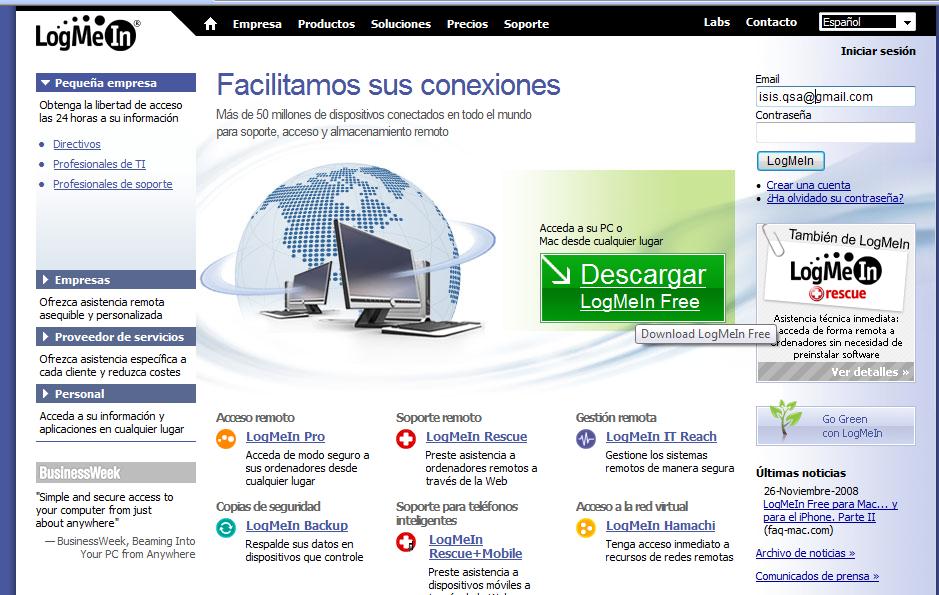
Al ingresar al Sitio con tu correo y tu contraseña tendrás dos opciones que ver: agregar un nuevo PC o conectarse a uno
existente.
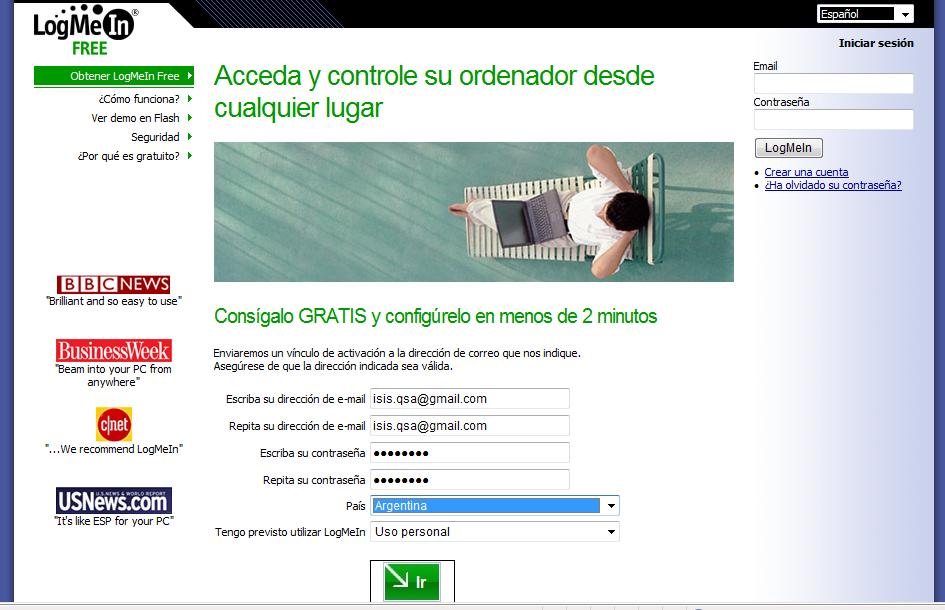
La contraseña no es la de su dirección de correo es una clave para Logmein nueva, a continuación mostramos una secuencia
de gráficos del proceso de instalación
Agregar un Nuevo PC a Logmein:
Para agregar un equipo a nuestra cuenta, haremos clic sobre la Opción ”r;Añadir un Computador” de nuestro Panel de Usuario.
El sistema nos pedirá que seleccionemos el producto a utilizar que, en nuestro caso, será el servicio Gratuito de Logmein, marcamos la Casilla de ”r;Instalar Logmein Fr e e en este Computador” y presionamos continuar.
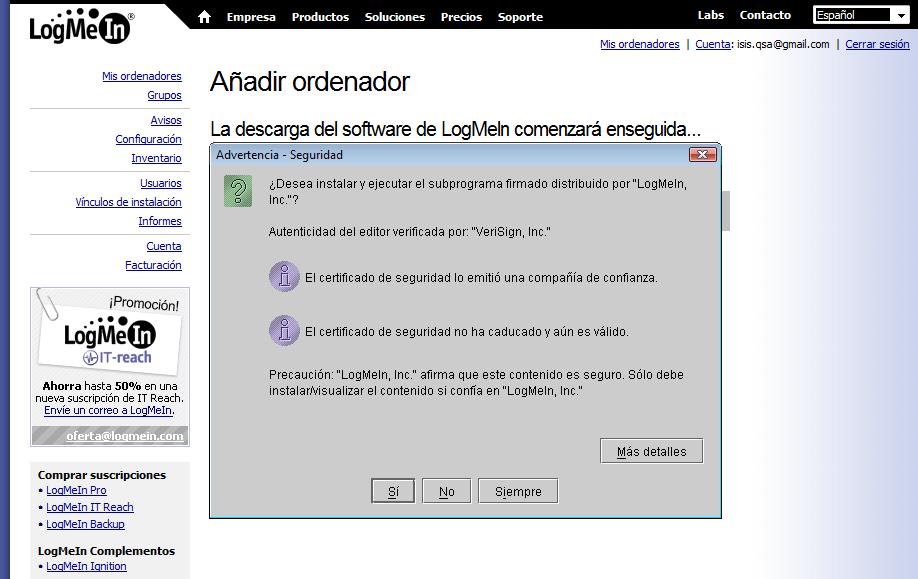
Una vez hecho el clic, nos llevará a la web que instalará la Aplicación que nos permitirá administrar Remotamente el Equipo,
Cuando el programa de Seguridad de Java te informe que una aplicación desea instalarse, Contesta que aceptas, para poder instalar el programa en el Disco.
Una vez que la descarga se ha efectuado y la Barra de progreso haya llegado al fin, el proceso de Instalación de LogMeIn comenzará, pero no debes cerrar la ventana en la que se hizo la descarga.
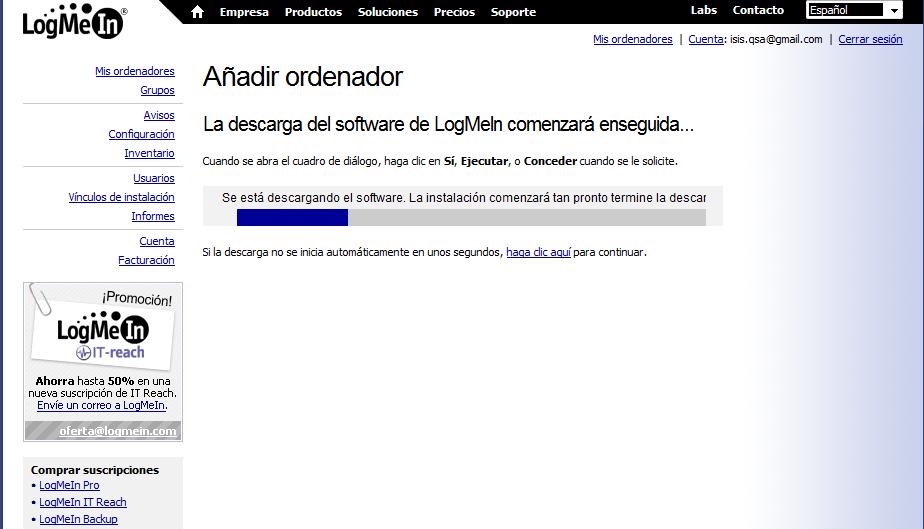
Una vez bajado el instalador, inicia automáticamente, siga el procedimiento

Se debe instalar la opción TÍPICA, que es la manera más recomendada, marcamos ”r;Típica” y hacemos clic en Siguiente.
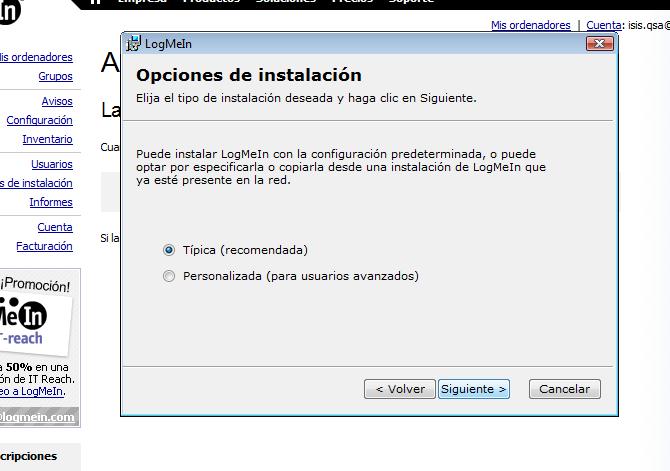
Este paso es importante, ya que aquí configuraremos el Nombre que nuestro PC tendrá en nuestra lista dentro de nuestra
Área de Usuario de Logmein.
Use algo fácil de recordar, que diferencie a este PC de los otros que podrás llegar a tener dentro de esa Lista si administras
muchos PC’s.
Una vez listo el Nombre, da clic en Siguiente.
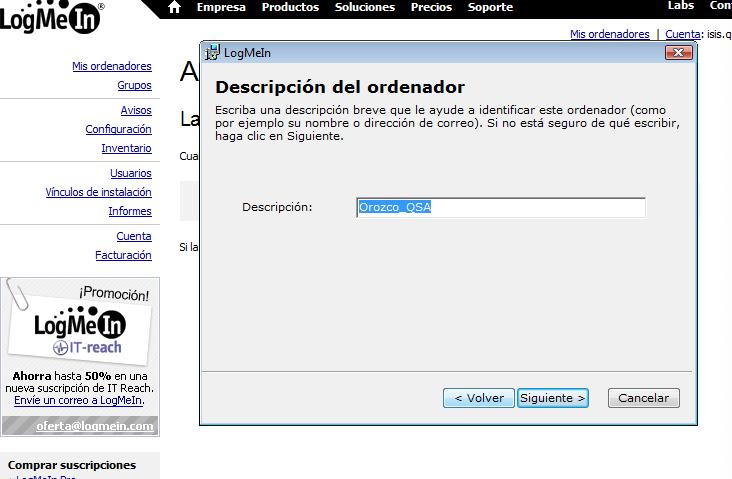
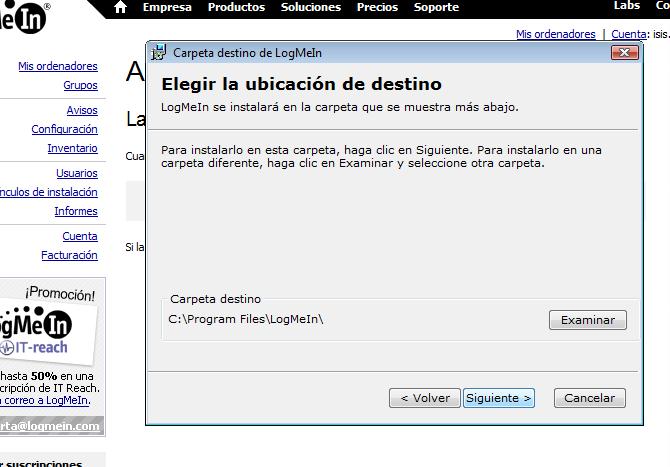
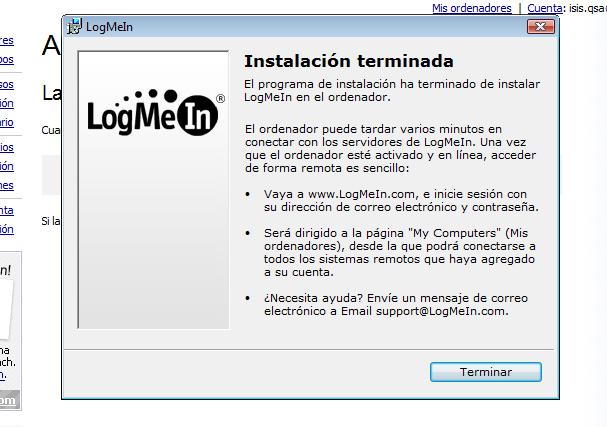

Al concluir la instalación el sistema muestra el computador habilitado con el nombre que usted le dio
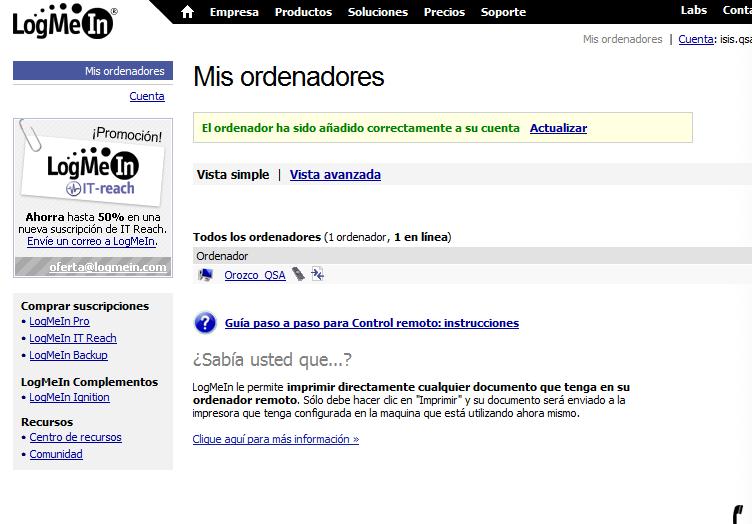
En el siguiente gráfico, mostramos las opciones que se tienen cuándo se toma el control de un computador en forma remota
Administrar un PC Existente:
Una vez agregados los PC’s que controlaremos, nos queda verificar cómo funciona la Aplicación, para ello, en nuestro
Panel de Usuario, veremos que el PC, aparece en forma de Link
Hacemos clic en nuestro ordenador a Administrar, para ello debe ingresar el usuario y contraseña de windows para el PC que queremos controlar remotamente, datos que le debe dar el usuario de la PC
Una vez hecho este Paso e introducido la Contraseña correcta, se te mostrará una pantalla con 3 opciones para ejecutar:
Control Remoto, Esta Opción de Control Remoto se refiere a nuestra principal función, usar el PC como si estuviéramos en frente de él pero en cualquier otro lugar que tenga una PC conectada a internet
Ayuda es por si te perdiste en alguno de los Pasos
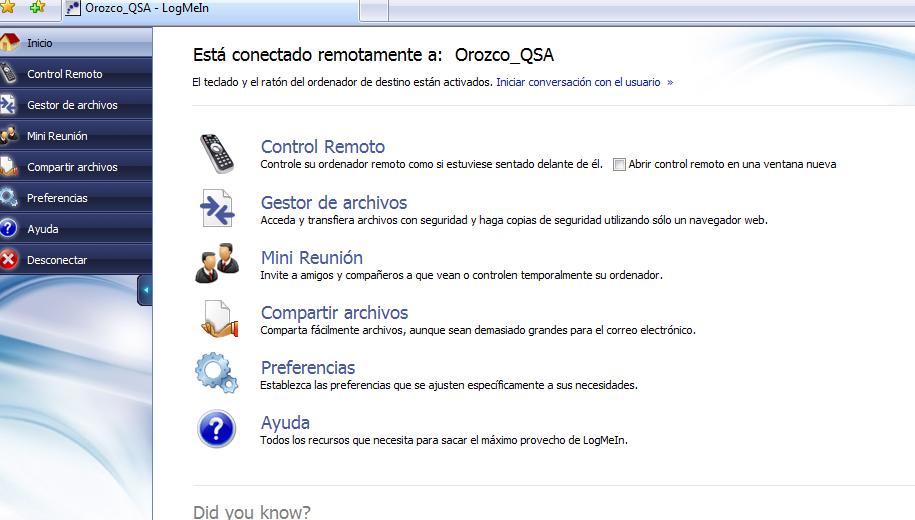
En estas direcciones pueden encontrar mucha documentación respecto de LogMein
http://www.marlexsystems.org/764-tutorial-logmein-maneja-remotamente-otros-computadores-como-si-estuvieras-frente-a-el/
http://www.spanishred.com/foro/showthread.php?t=46041
http://mrvicio.hostinggratisargentina.com/LogMeIn/LogMeIn-tutorial.html
